Ispravite pogrešku Adobe Reader 109 prilikom otvaranja, čitanja ili spremanja PDF-a
Adobe Acrobat Reader je mnogim korisnicima omiljeni čitač PDF -a i postoji već dugi niz godina. Međutim, nije bez vlastitih problema. Da budemo pošteni, ovi problemi prvenstveno potječu iz PDF datoteke na kojoj se radi.
Acrobat Readerova pogreška 109(error 109) je ona koja se pojavljuje kada pokušate otvoriti dokumente ili ih spremiti. Ostali čimbenici kao što su nekompatibilnost i zastarjeli softver mogu uzrokovati pogrešku 109. Ako imate ovaj problem, onda je ovaj vodič za vas.
Ispravite pogrešku Adobe Reader 109
Ako dobijete Adobeovu(Adobe) pogrešku 109 kada pokušate otvoriti ili spremiti PDF datoteku, ovaj odjeljak sadrži sljedeće popravke koji će vam pomoći da se riješite pogreške jednom zauvijek.
- Ponovno izradite (Re-create)PDF ili ga ponovno preuzmite.
- Prijeđite s preglednika na PDF čitač ili obrnuto.
- Ažurirajte PDF čitač.
- Spremite dokument kao .PS datoteku.
- Koristite Adobe Acrobat DC.
- Popravite(Repair) svoju instalaciju programa Acrobat Reader .
Nastavite(Continue) čitati dok objašnjavam korake uključene u gore navedena rješenja.
1] Ponovno izradite (Re-create)PDF ili ga ponovno preuzmite
Pogreška 109 jedna je od pogrešaka koje Acrobat Reader ispostavlja kada pokušate otvoriti oštećenu PDF datoteku. Ponovno preuzimanje datoteke ako ste je preuzeli može riješiti problem. Također možete ponovno stvoriti PDF iz izvornog izvora ako ste ga sami napravili.
2] Prijeđite(Switch) s preglednika na PDF čitač ili obrnuto
Neke su PDF datoteke previše složene ili velike za web-preglednike. Ako otvarate PDF u pregledniku, a svi gore navedeni popravci ne uklanjaju pogrešku 109, pokušajte pogledati dokument u samostalnom PDF čitaču. Ako naiđete na problem na stolnoj aplikaciji, pokušajte je otvoriti u pregledniku.
3] Ažurirajte Acrobat PDF čitač
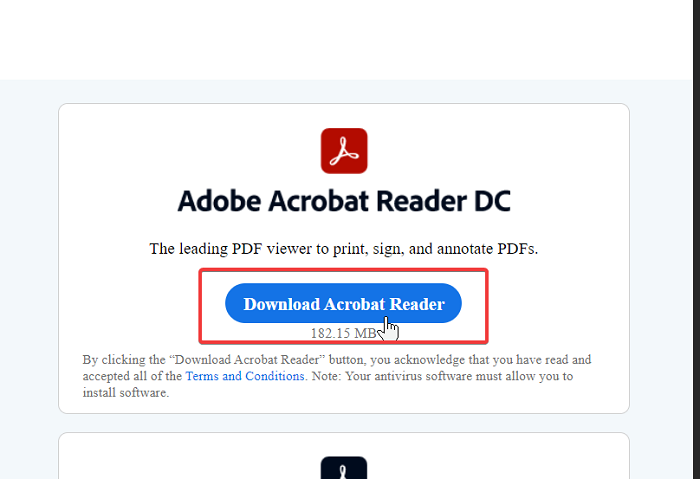
Razlog za pogrešku 109 mogla bi biti nekompatibilnost između PDF datoteke i Acrobat Reader - a s kojim je pokušavate otvoriti. Na primjer, novija izdanja Adobe Acrobat Reader -a ne podržavaju starije PDF datoteke. Ili se neće otvoriti ili će prikazati pogrešku 109. Ažuriranjem aplikacije također će se popraviti sigurnosni problemi iz starije verzije.
Posjetite web-mjesto Adobe Acrobat Reader-a(Reader’s website) i preuzmite najnoviju verziju čitača. Koristite ga za ažuriranje postojećeg PDF čitača i pokušajte ponovno otvoriti datoteku. Ako se problem nastavi, prijeđite na sljedeće rješenje u nastavku.
4] Spremite dokument kao .PS datoteku
Iz nekog čudnog razloga, korisnici su popravili pogrešku 109 pretvaranjem PDF datoteke koja se greši u .ps formatu. Prvo(First) zatvorite PDF dokument ako je otvoren. Idite na direktorij u kojem se nalazi datoteka i kliknite na izbornik Pogled(View) . Provjerite opcije proširenja naziva datoteke(File name extensions) na vrpci.
Desnom tipkom miša kliknite (Right-click)PDF koji se ne otvara i preimenujte ekstenziju datoteke u .ps . Nakon toga, spremite datoteku natrag kao PDF i provjerite pojavljuje li se pogreška 109 i dalje.
5] Koristite Adobe Acrobat DC
Prebacivanje na Standardno(Standard) ili Pro izdanje Adobe Acrobat DC može riješiti problem. Ali prvo morate potpuno ukloniti Acrobat Reader pomoću ovog Adobe Readera(Adobe Reader) i Acrobat Cleaner alata(Cleaner Tool) .
Time se brišu vaši osobni podaci, postavke i postavke.
Kada je Acrobat Reader uklonjen s vašeg računala, preuzmite (download either the) standardno(Standard) ili Pro izdanje Acrobat DC .
6] Popravite(Repair) instalaciju programa Acrobat Reader
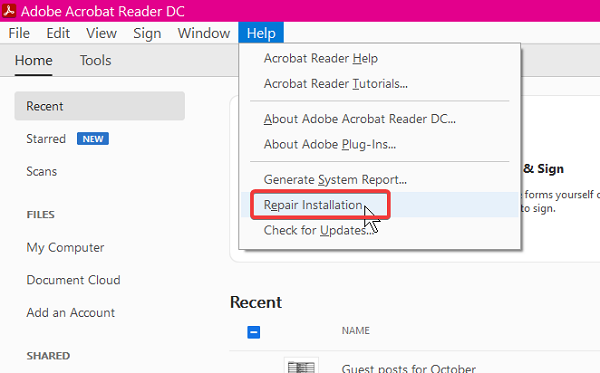
Ako dobijete pogrešku 109 kada otvorite svaku PDF datoteku, problem je vjerojatno u instalaciji Acrobat Readera . (Acrobat Reader)Opcija instalacije popravka programa (Repair Installation)Acrobat Reader može popraviti pogrešku.
Da biste koristili ovu opciju, pokrenite aplikaciju i kliknite na izbornik Pomoć(Help) .
Odaberite opciju Repair Adobe Reader Installation i dopustite sustavu da obavi posao. Po završetku postupka popravka, ponovno pokrenite računalo i pokušajte ponovno otvoriti PDF .
Greška bi sada trebala nestati.
Related posts
Popravak Ne mogu ispisati PDF datoteke iz Adobe Readera
Preuzmite aplikaciju Adobe Reader za Windows 10 iz trgovine Microsoft Store
Adobe Reader ne radi u sustavu Windows 11/10
Adobe Acrobat Reader DC ne prikazuje oznake u sustavu Windows 10
Adobe Acrobat Reader nije mogao otvoriti PDF datoteke u sustavu Windows
Najbolje aplikacije za čitanje PDF-a i e-knjiga za Windows 10
Kako popraviti pogreške usluge integriteta originalnog softvera Adobe
Kako sinkronizirati audio i video u Adobe Premiere Pro
Potpuno uklonite ili deinstalirajte Adobe Flash Player s računala sa sustavom Windows
Adobe Flash ne radi u Internet Exploreru 11
Kako koristiti pečate i prilagođene pečate u Adobe Acrobat Reader DC
Najbolji besplatni alternativni PDF preglednik za Adobe Reader
Kako deblokirati Adobe Flash Player u Google Chromeu
Popravite neuspjeh provjere originalnog softvera Adobe u sustavu Windows 11/10
Kako deblokirati Adobe Flash Player na Windows 10 Microsoft Edge -
Aplikacija se nije mogla ispravno pokrenuti (0xc0000022) - Adobe aplikacije
Kako pregledavati i koristiti PDF, XPS i TIFF datoteke s aplikacijom Reader u sustavu Windows
Najbolje besplatne alternative za Adobe Illustrator koje se temelje na webu
Kako podijeliti isječak u Adobe Premiere Pro
Kako izrezati, rotirati i promijeniti veličinu videozapisa u Adobe Premiere Pro
